PS中文字的输入与编辑
如何使用PS软件进行文字排版和设计

如何使用PS软件进行文字排版和设计在当今的数字化时代,Photoshop(简称 PS)软件已成为设计领域不可或缺的工具。
无论是制作海报、宣传单页,还是设计网页、书籍封面,文字排版和设计都起着至关重要的作用。
它不仅能够传递信息,还能影响整个作品的视觉效果和风格。
接下来,让我们一起深入了解如何使用 PS 软件进行文字排版和设计。
一、创建新文档在打开PS 软件后,首先要做的就是创建一个新的文档。
点击“文件”菜单,选择“新建”。
在弹出的对话框中,您可以设置文档的大小、分辨率、颜色模式等参数。
例如,如果您要设计一张 A4 大小的宣传单页,可将宽度设置为 210 毫米,高度设置为 297 毫米,分辨率设为 300 像素/英寸,颜色模式选择为 CMYK(用于印刷)或 RGB(用于屏幕显示)。
二、选择文字工具在 PS 软件的工具栏中,找到“文字工具”(快捷键为 T)。
点击它后,在文档中您想要添加文字的位置单击,即可开始输入文字。
三、设置文字属性在输入文字之前,您需要先设置文字的属性,如字体、字号、颜色、字距、行距等。
这些属性可以在 PS 软件的顶部菜单栏中的“字符”面板中进行设置。
1、字体:PS 软件提供了丰富的字体选择,您可以根据设计的风格和需求选择合适的字体。
例如,正式的文档可以选择宋体、黑体等传统字体,而创意设计则可以选择一些个性鲜明的艺术字体。
2、字号:字号决定了文字的大小。
一般来说,标题需要使用较大的字号以突出重点,正文则使用较小的字号。
3、颜色:文字的颜色要与整个设计的色彩搭配协调。
您可以通过点击颜色框选择预设的颜色,也可以通过输入颜色值来精确设置颜色。
4、字距和行距:字距是指字符之间的间距,行距是指行与行之间的间距。
适当调整字距和行距可以使文字排版更加美观舒适。
四、文字的输入与编辑输入文字后,您可以对文字进行编辑。
比如,选中部分文字进行修改、删除、复制、粘贴等操作。
还可以通过拖动文本框的控制点来调整文字的排列方向和长度。
PS文字的输入、编辑与美化

PS文字的输入、编辑与美化文字的输入、编辑与美化教学目的:了解Photoshop中文字的制作方式以及文字中知识点的运用。
教学内容:介绍不同类型的文字制作方法。
教学重点:文字的输入与文字层。
教学难点:文字的不同效果制作。
教学过程:文字是各类设计尤其是在商业设计作品中不可或缺的元素,或点题、或说明、或装饰,文字都有着其不可替代的作用。
一、用“图层样式”制作漂亮的文字以下这个“apple”图形我们是用“渐变叠加”效果来完成的。
顾名思义,“渐变叠加”图层样式可以为图像叠加渐变效果,如下图:关键步骤:1、新建好文件后,对苹果图层设置以下“斜面和浮雕”样式:2 、写好大写“APPLE”用“Impact”字体,再用样式中的“渐变叠加”命令,渐变颜色为如下图:3、再对彩色的“APPLE”实行“斜面和浮雕”样式,如下图:对等高线参数范围设定:90%4、对“APPLE”进行投影样式的设定,如下图:到以上的步骤,则“APPLE”基本制作完成。
三、结合“滤镜”来制作文字效果1、结冰字的制作①新建一个文件:参数设定(150×150象素分辨率72象素/英寸灰度模式背景白色)②用文字工具输入文字,并设置好字体、字号(可以用“编辑/自由变换”来对文字进行进一步处理快捷键Ctrl+T)然后用“图层/向下合并Ctrl+E” 合并字体和背景③用魔棒工具选择空白区域然后用“滤镜/象素化/晶格化”命令使字体产生冰晶效果单元格大小用10左右可自己看效果修改④“选择/反选” 使选区为文字“滤镜/杂色/添加杂色” 设置数量70% 高斯分布单色使冰晶效果更真实⑤执行“滤镜/模糊/高斯模糊” 设置半径为2 模糊效果出来后取消选择(Ctrl+D)⑥执行“图像/旋转画布/顺时针90度”命令,再执行“滤镜/风格化/风”命令(注意风的方向)再执行“图像/旋转画布/逆时针90度”,吹风后转回来后就有冰柱挂下来效果了,觉得不够长就多吹一次⑦执行“图像/模式/RGB颜色”命令,将图像转换成RGB模式。
Adobe Photoshop中的文本工具与字体使用技巧
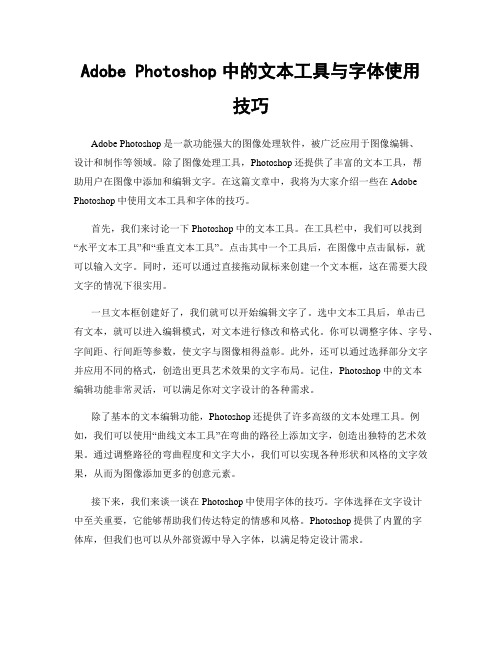
Adobe Photoshop中的文本工具与字体使用技巧Adobe Photoshop是一款功能强大的图像处理软件,被广泛应用于图像编辑、设计和制作等领域。
除了图像处理工具,Photoshop还提供了丰富的文本工具,帮助用户在图像中添加和编辑文字。
在这篇文章中,我将为大家介绍一些在Adobe Photoshop中使用文本工具和字体的技巧。
首先,我们来讨论一下Photoshop中的文本工具。
在工具栏中,我们可以找到“水平文本工具”和“垂直文本工具”。
点击其中一个工具后,在图像中点击鼠标,就可以输入文字。
同时,还可以通过直接拖动鼠标来创建一个文本框,这在需要大段文字的情况下很实用。
一旦文本框创建好了,我们就可以开始编辑文字了。
选中文本工具后,单击已有文本,就可以进入编辑模式,对文本进行修改和格式化。
你可以调整字体、字号、字间距、行间距等参数,使文字与图像相得益彰。
此外,还可以通过选择部分文字并应用不同的格式,创造出更具艺术效果的文字布局。
记住,Photoshop中的文本编辑功能非常灵活,可以满足你对文字设计的各种需求。
除了基本的文本编辑功能,Photoshop还提供了许多高级的文本处理工具。
例如,我们可以使用“曲线文本工具”在弯曲的路径上添加文字,创造出独特的艺术效果。
通过调整路径的弯曲程度和文字大小,我们可以实现各种形状和风格的文字效果,从而为图像添加更多的创意元素。
接下来,我们来谈一谈在Photoshop中使用字体的技巧。
字体选择在文字设计中至关重要,它能够帮助我们传达特定的情感和风格。
Photoshop提供了内置的字体库,但我们也可以从外部资源中导入字体,以满足特定设计需求。
当我们面对大量字体供选择时,如何有效地进行筛选和评估呢?一个好的方法是在设计前,先收集一些灵感,并对字体进行分类和整理。
你可以创建文件夹来区分不同风格的字体,如传统、现代、艺术等。
这样,当你需要特定风格的字体时,就可以快速找到合适的选择。
快速掌握Photoshop的文本编辑功能

快速掌握Photoshop的文本编辑功能Photoshop是一款功能强大的图像处理软件,它不仅可以进行图片的编辑和美化,还有很多其他实用的功能。
其中,文本编辑功能是让用户能够在图片中添加文字的重要功能之一。
本文将介绍Photoshop中的文本编辑功能,并提供一些使用技巧,帮助您快速掌握它。
一、打开文本编辑器在Photoshop中,可以通过多种方式打开文本编辑器。
最简单的方式是按下快捷键T,或者在工具栏中选择文本工具。
另外,也可以通过点击顶部菜单栏的“窗口”选项卡,选择“字符”或“段落”来打开文本编辑器。
二、添加与编辑文本在文本编辑器中,您可以直接进行文本的添加与编辑。
首先,在需要添加文本的位置单击鼠标,然后开始输入文字。
在输入的过程中,您可以使用常见的键盘快捷键,如Ctrl+C复制、Ctrl+V粘贴等,来方便地编辑文字内容。
三、设置字体、大小和颜色Photoshop提供了丰富的字体选择,您可以从字体列表中选择适合的字体。
点击文本编辑器工具栏上的字体选择框,您可以看到可用的字体列表。
在选定字体后,您可以通过该工具栏上的其他选项来设置字体大小、字体粗细、行距等。
此外,您还可以通过点击文本编辑器工具栏上的颜色选择框来设置字体颜色。
在弹出的颜色选择器中,可以从不同的颜色和色调中进行选择,并可以在选项中设置自定义颜色。
四、应用文本效果为了使文本更加生动和吸引人,Photoshop还提供了一些文本效果。
在使用文本编辑器时,您可以选择文本,然后点击工具栏上的“T”形图标,这样会出现文本效果选项。
在文本效果选项中,您可以选择描边、阴影、渐变等效果。
点击这些效果的选项后,您可以自定义各种参数,如颜色、大小、位置等。
通过尝试各种文本效果,可以使您的文字更加生动有趣。
五、调整文本的位置和形状在Photoshop中,您可以轻松地调整文本的位置和形状。
首先,选择文本工具,然后将鼠标光标放到文本上方,鼠标光标将变为一个横向双箭头,此时可以拖动文本并调整其位置。
ps第8章文字的输入与编辑
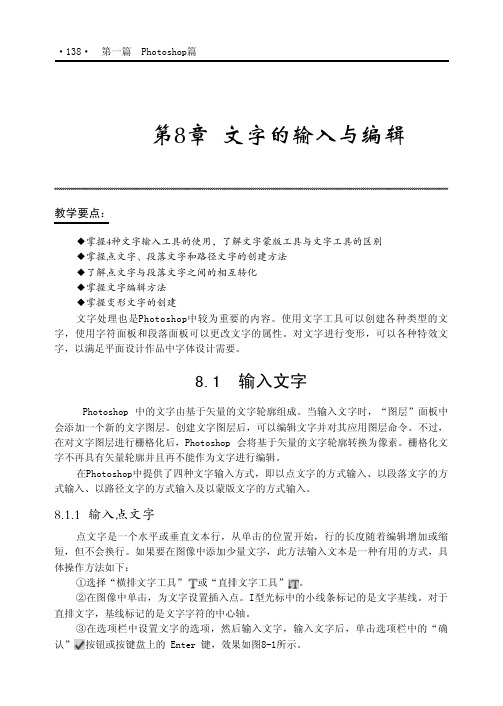
第8章 文字的输入与编辑教学要点:◆掌握4种文字输入工具的使用,了解文字蒙版工具与文字工具的区别◆掌握点文字、段落文字和路径文字的创建方法◆了解点文字与段落文字之间的相互转化◆掌握文字编辑方法◆掌握变形文字的创建文字处理也是Photoshop中较为重要的内容。
使用文字工具可以创建各种类型的文字,使用字符面板和段落面板可以更改文字的属性。
对文字进行变形,可以各种特效文字,以满足平面设计作品中字体设计需要。
8.1 输入文字Photoshop 中的文字由基于矢量的文字轮廓组成。
当输入文字时,“图层”面板中会添加一个新的文字图层。
创建文字图层后,可以编辑文字并对其应用图层命令。
不过,在对文字图层进行栅格化后,Photoshop 会将基于矢量的文字轮廓转换为像素。
栅格化文字不再具有矢量轮廓并且再不能作为文字进行编辑。
在Photoshop中提供了四种文字输入方式,即以点文字的方式输入、以段落文字的方式输入、以路径文字的方式输入及以蒙版文字的方式输入。
8.1.1 输入点文字点文字是一个水平或垂直文本行,从单击的位置开始,行的长度随着编辑增加或缩短,但不会换行。
如果要在图像中添加少量文字,此方法输入文本是一种有用的方式,具体操作方法如下:①选择“横排文字工具”或“直排文字工具”。
②在图像中单击,为文字设置插入点。
I型光标中的小线条标记的是文字基线。
对于直排文字,基线标记的是文字字符的中心轴。
③在选项栏中设置文字的选项,然后输入文字,输入文字后,单击选项栏中的“确认”按钮或按键盘上的 Enter 键,效果如图8-1所示。
8.1.2 输入段落文字段落文字用于创建和编辑内容较多的文字信息,通常为一个或多个段落。
输入段落文字时,文字被限制在定界框内,文字可以在定界框中自动换行,以形成块状的区域文字。
文字定界框可以是在图像中划出一矩形范围,也可以将路径形状定义为文字定界框,通过调整定界框的大小、角度、缩放和斜切来调整段落文字的外观效果,具体操作如下:①在工具箱中,选择“横排文字工具”或“直排文字工具”。
Photoshop中的文本工具使用技巧
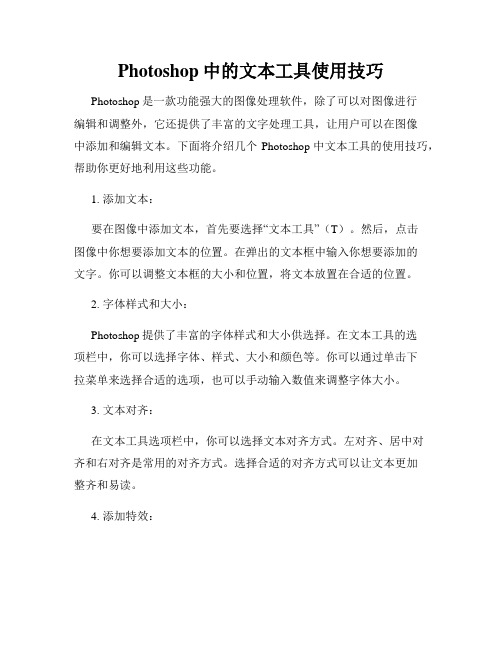
Photoshop中的文本工具使用技巧Photoshop是一款功能强大的图像处理软件,除了可以对图像进行编辑和调整外,它还提供了丰富的文字处理工具,让用户可以在图像中添加和编辑文本。
下面将介绍几个Photoshop中文本工具的使用技巧,帮助你更好地利用这些功能。
1. 添加文本:要在图像中添加文本,首先要选择“文本工具”(T)。
然后,点击图像中你想要添加文本的位置。
在弹出的文本框中输入你想要添加的文字。
你可以调整文本框的大小和位置,将文本放置在合适的位置。
2. 字体样式和大小:Photoshop提供了丰富的字体样式和大小供选择。
在文本工具的选项栏中,你可以选择字体、样式、大小和颜色等。
你可以通过单击下拉菜单来选择合适的选项,也可以手动输入数值来调整字体大小。
3. 文本对齐:在文本工具选项栏中,你可以选择文本对齐方式。
左对齐、居中对齐和右对齐是常用的对齐方式。
选择合适的对齐方式可以让文本更加整齐和易读。
4. 添加特效:在Photoshop中,你可以为文本添加各种特效,如阴影、描边、发光等。
在图层面板中选中文本图层后,点击“添加图层样式”按钮,选择合适的样式来为文本添加特效。
5. 曲线文本:在一些情况下,你可能需要将文本沿着曲线或路径排列。
在文本工具选项栏中,你可以选择“沿路径文本工具”(T)来实现这个功能。
先绘制一条路径,再选择“沿路径文本工具”,点击路径上的一个点,输入你想要添加的文本。
文本将会沿着路径排列,可以根据需要进行调整。
6. 文字图层的编辑:在创建文本后,你还可以继续编辑、修改和处理文字图层。
选中文本图层后,你可以改变文本内容、字体样式和大小,甚至可以应用滤镜或调整图层的不透明度。
这些编辑功能可以帮助你在保留原始格式的同时,对文本进行更多的个性化处理。
7. 文本变形:有时,你可能需要对文本进行一些形变,使其更符合设计需求。
在Photoshop中,你可以使用变形工具来实现这个目标。
选中文本图层后,选择“编辑” > “变换” > “自由变换”,然后根据需要调整文本的形状和大小。
Photoshop中的文字和文本编辑教程
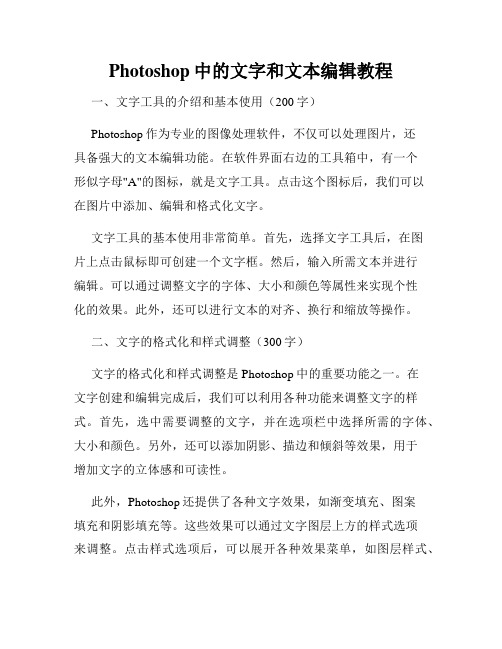
Photoshop中的文字和文本编辑教程一、文字工具的介绍和基本使用(200字)Photoshop作为专业的图像处理软件,不仅可以处理图片,还具备强大的文本编辑功能。
在软件界面右边的工具箱中,有一个形似字母"A"的图标,就是文字工具。
点击这个图标后,我们可以在图片中添加、编辑和格式化文字。
文字工具的基本使用非常简单。
首先,选择文字工具后,在图片上点击鼠标即可创建一个文字框。
然后,输入所需文本并进行编辑。
可以通过调整文字的字体、大小和颜色等属性来实现个性化的效果。
此外,还可以进行文本的对齐、换行和缩放等操作。
二、文字的格式化和样式调整(300字)文字的格式化和样式调整是Photoshop中的重要功能之一。
在文字创建和编辑完成后,我们可以利用各种功能来调整文字的样式。
首先,选中需要调整的文字,并在选项栏中选择所需的字体、大小和颜色。
另外,还可以添加阴影、描边和倾斜等效果,用于增加文字的立体感和可读性。
此外,Photoshop还提供了各种文字效果,如渐变填充、图案填充和阴影填充等。
这些效果可以通过文字图层上方的样式选项来调整。
点击样式选项后,可以展开各种效果菜单,如图层样式、渐变叠层和外观等。
通过调整各种参数,可以实现各种独特的文字样式。
三、文字的变形和扭曲(300字)Photoshop不仅可以调整文字的样式,还可以对文字进行变形和扭曲。
这一功能非常实用,可以用于设计独特的文字效果。
在文字创建和编辑完成后,选中需要变形的文字,在上方的选项中找到“编辑”菜单,并选择“自由变换”。
在打开的自由变换菜单中,可以通过拖拽文字外侧的方框来调整文字的形状和大小。
此外,还可以操控文字的锚点,实现对文字的旋转和拉伸。
如果需要进一步扭曲文字,则可以在自由变换菜单中选择“扭曲”选项,并在弹出的扭曲工具中进行操作。
四、文字的创意应用和特殊效果(400字)在Photoshop中,文字的创意应用和特殊效果无限可能。
学习Photoshop中添加和修改文字

学习Photoshop中添加和修改文字Photoshop是一款广泛使用的图像编辑软件,它不仅可以处理图像的各个方面,还可以添加和修改文字。
在设计中,文字起着极为重要的作用,能够增加信息传递和视觉效果。
下面将介绍一些Photoshop中添加和修改文字的技巧。
首先,打开Photoshop软件并选择要编辑的图像。
在左侧的工具栏中选择“文字工具”或按键盘快捷键“T”。
接下来,通过点击图像的某个位置,添加一个文字框。
此时,在软件上方的工具栏中会出现一些文本属性选项,可以用来设置字体、字号、颜色等。
要改变文字的字体和字号,可以点击软件上方的工具栏中的字体和字号选项。
通过下拉菜单选择合适的字体和字号,或者直接在输入框中输入想要的数值,以实现文字的调整。
另外,可以通过点击字体颜色选项来改变文字的颜色。
在弹出的颜色选择器中,可以选择预设颜色或使用滑块来调节颜色。
还可以在色相、饱和度和亮度选项中微调颜色的参数,以获得更精确的效果。
在Photoshop中,还可以对文字进行其他样式的修改。
例如,可以通过点击字体样式选项来设置文字的加粗、斜体和下划线等效果。
此外,还可以通过点击阴影、倾斜、浮雕等选项来添加文字的特殊效果。
如果想要调整文字的布局,可以通过软件上方的工具栏中的对齐选项来实现。
通过选择左对齐、居中对齐或右对齐等选项,可以使文字在图像中的位置更加合理和美观。
另一个重要的技巧是通过点击文字框上方的“字符”选项来调整字符间距和行间距。
通过调整字符间距,可以使文字之间的间隔更加合适。
通过调整行间距,可以使文字行与行之间的间隔更加均匀。
在添加和修改文字的过程中,可能会遇到一些问题,例如文字没有出现在指定的位置或文字的样式没有效果等。
这时,可以尝试重新选择文字工具并重新点击图像以添加文字框。
或者,可以检查文字框周围是否存在其他图层或遮罩,可能会影响文字的显示和样式。
除了上述技巧,还有很多其他的文字编辑选项可以在Photoshop中探索和学习。
- 1、下载文档前请自行甄别文档内容的完整性,平台不提供额外的编辑、内容补充、找答案等附加服务。
- 2、"仅部分预览"的文档,不可在线预览部分如存在完整性等问题,可反馈申请退款(可完整预览的文档不适用该条件!)。
- 3、如文档侵犯您的权益,请联系客服反馈,我们会尽快为您处理(人工客服工作时间:9:00-18:30)。
PS中文字的输入与编辑
一、文字输入
在Photoshop CS中,文字类输入工具组有4个文字工具。
【横排文字工具】:可以在图像中添加横行格式的文本。
使用方法如下:
1打开要编辑的图像文件,在工具箱中单击【横排文字工具】。
2在横排文字工具选项栏中设置文字基本属性。
3在图像上需要加入文字的地方单击鼠标,则该位置出现闪动的光标,即可输入文字。
4在图像窗口中按下鼠标左键并拖曳出一个矩形框,在矩形框中输入文本就可以完成段落文本的输入。
5输入文字过程中,【横排文字工具】选项栏上会出现图标,单击完成输入,单击取消输入。
二、文字编辑
如果要设置文字的更多属性,可以选择【窗口】|【字符】和【窗口】|【段落】菜单命令或直接单击文字选项栏中的【切换字符和段落调板】图标。
(一)设置文字格式
在【字符】控制面板中可以设置文字的属性,即文字的字体、样式、大小、字距等。
下面通过设定文字字体与大小,来说明设置文字属性的一般步骤。
l. 设定文字字体与大小
设定文字字体与大小的步骤如下:
(1)使用【横排文字工具】选中要改变的文字。
(2)在【字符】控制面板(亦可直接从【横排文字工具】选项栏中)设置,从控制面板中的
(3)在图标下拉列表中选择字符大小,或者直接在文本框中输入数值。
2. 设置行间距
如果对当前的行距不满意,可以通过在【字符】控制面板上的栏中输入数字来调整文字间的行距。
3. 字距调整
字距调整是在所选的文字间插入一定的间隔。
4. 字距微调
字距微调与字距调整比较相似,只是对字符间距微微调整。
注意:该选项必须在没有文字被选中的状态下才可以使用。
5. 调整文字水平或垂直缩放比例
可以通过改变文字的宽度和高度比例来设定文字的水平或垂直缩放比例。
6. 文字基线调整
文字基线用来控制文字与文字基线之间的距离。
7. 改变文字颜色
输入文字时,文字的颜色将是当前前景色的颜色。
8. 转换为大写字母
在输入英文后,可以将其统一变成大写字母。
9.给文字加下划线与删除线
若想给文字加下划线与删除线,可以单击【字符】控制面板中的【加下划线】图标,或单击【删除线】图标加删除线。
(二)设置段落属性
设置段落属性主要通过【段落】控制面板。
l. 文字段落对齐
如果当前段落为水平排列,则在【段落】控制面板上将显示8种水平段落排列方式。
2. 文字段落缩进与间距
段落缩进是指缩进指定文字与定界框之间或与包含该文字的段落之问的间距量;段落间距是指段落上下之间的间距。
3. 设置自动连字功能
在【段落】控制面板下部,有一个【连字】复选框。
该复选框用来设置自动连字,即将过长的行尾英文单词拆开并加入连字符。
(三)变换文字
输入文本后会自动产生一个文本图层,对这个文本图层可以进行缩放、旋转、翻转和变形等变换操作,通过这些操作可以产生各种不同的文字效果。
1. 缩放
在输入完文本后,可以对文本进行缩放变换,使文本放大或缩小,具体操作步骤如下:
(1)使用【横排文字工具】输入文字。
(2)选中文本图层,选择【编辑】|【变化】|【缩放】命令,放大或缩小文本。
2. 旋转和翻转
选择【编辑】|【变化】|【旋转】命令,可以旋转文本,其操作步骤与执行【缩放】命令相似。
3. 变形文字
单击文字工具选项栏中的【创建变形文本】图标.
(四)消除锯齿
在Photoshop CS中文字为点阵字是由像素组成,那就不可避免出现锯齿现象。
在输入文字前应选定是否消除锯齿,任务栏中为我们提供了四个选项,。
